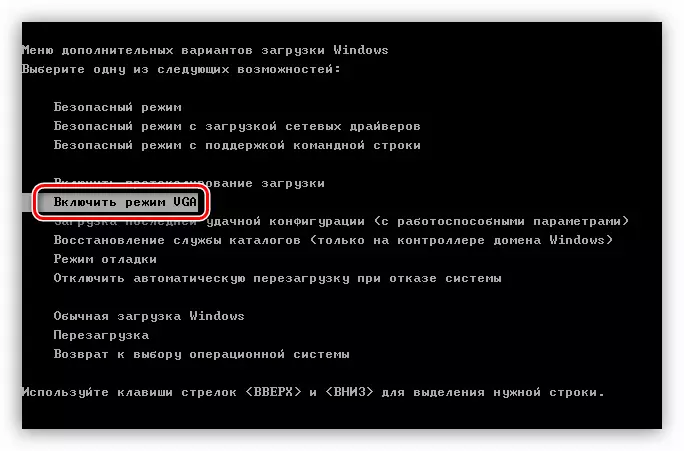E le lagolagoina e le Input le mea sese e faʻailoa ai le le mafai ona faʻaaogaina le mataituina e galue i luga o le tagata faʻaaoga-filifilia poʻo le taʻaloga taʻaloga. I luga o le ACR CHORORS, pei o isi, e tupu pe a e liliu i luga o le komepiuta, pe a e amata le taaloga.
Filifiliga 1: Faʻaletonu mea sese o le faʻagaioiga
Afai o le sao e le lagolagoina o loʻo faʻaalia o loʻo faʻaalia pe a o le booting Windows, o le tagata faʻaaoga e ono manaʻomia se taumafaiga o le komepiuta, talu ai o le masani o le komepiuta faiga Peitaʻi, pe ana fai o lau mataituina e ala i le vega, o faʻasau faʻamaumauga uma e faʻaitiitia i tupe faʻaalu tau galuega.

I luga o le mataituina, ua lava le mauaina o se isi "Tatala" faamau ma fetaomi i ai, pe muamua tatala le "menu" ma ua uma i totonu o le "Auto" galuega. O lea, oe toe setiina uma tulaga i le fale gaosi, ma o le a aveʻesea le faʻafitauli.
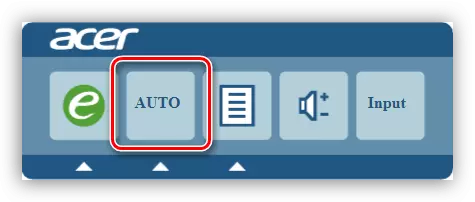
A fesoʻotaʻi e ala ile HDMI / Showport / DVV o le a faia ese.
Pupuni 10 ma le 8
I le tele o faʻamatalaga i lalo o lenei faʻagaioioiga o lenei faʻaaogaina, o loʻo faʻaitiitia faatonuga sese i gaioiga nei:
- A e amataina le komepiuta, taumafai e valaʻau le download tulaga o loʻo tusia i le kilikiina o le F8 poʻo le Shift + F8. Afai e le aoga i lenei mea mai le tele o taumafaiga, faʻaaoga le seevae moli uila poʻo foliga o le faʻagaioiga o le faʻagaioiga e mafua ai le toe faaleleia faiga. O le a matou faamatalaina ni manatu i lalo ifo, ina ia mafai ona valaʻau atu i latou o loʻo valaʻau "e aunoa ma ni faʻatonutonuga faʻaopopo, e mafai ona alu i le faasaʻoga.
- I totonu o lenei lisi, o le a manaʻomia ona e filifilia le filifiliga "Faʻamalosia le maualalo o le tali-o le ata vitio" i le oʻomiina o le F3 ki. A faʻafuaseʻi ona le fesoasoani, e mafai ona e alu i le "saogalemu auala" (f4).
- Talu ona masani ai o le faʻaaogaina o se mea e le lagolagoina sese foliga mai o se mafuaʻaga le iloa mo le tagata faʻaaoga, muamua o mea uma ua fautuaina e aveese le ata vitio.
Faitau sili atu: toe faʻapipiʻi vitio vitio avetaavale
- O le tala i luga o le fesoʻotaʻiga o loʻo faʻamatala ai le aveeseina o le avetaʻavale e ala i polokalama faapitoa, ae afai e te le maua se avanoa, e mafai ona e faʻaaogaina masani faiga faigaluega. Taumatau-kiliki i le "Amata" Valaʻau "Meli Manager".
- Saili iina lau ata vitio, liliu le "video visa" poloka, ma kiliki le PCM e valaau ai le mea e te alu i "meatotino".
- I luga o le avetaavale tab, kiliki le tapeina masini pe tape le ki.
- O lenei ua tape le isi polokalama e ala i le tatalaina o le "faapipiiina ma tape polokalame" e ala i le sailiga i le "amataga".
- Lenei e suʻe polokalama, auai i le Amd poʻo nivIdia, ma Faʻamalolo.
- O le a tumau pea e toe amata le komipiuta ma faʻapipiʻi le fou lomiga o le avetaavale. Afai e te le iloa le auala e sailia ai, ia faʻaaogaina le vaega talafeagai o le tusi tusi tusi mai le Laasaga 2.
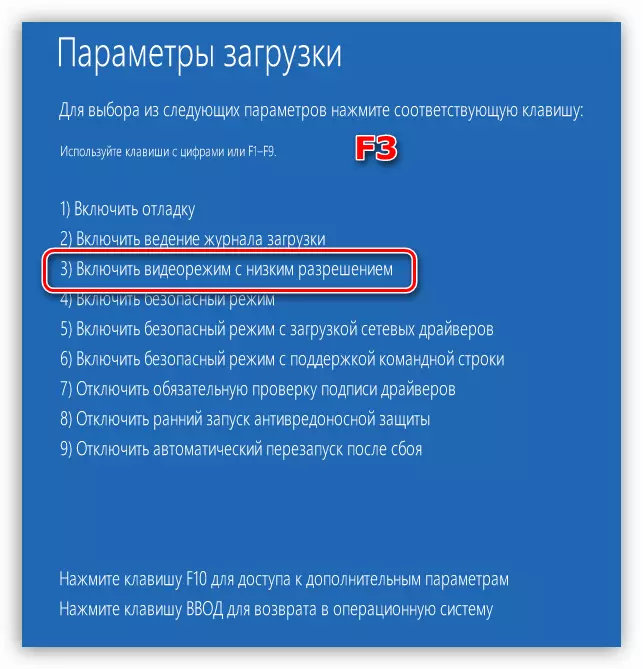
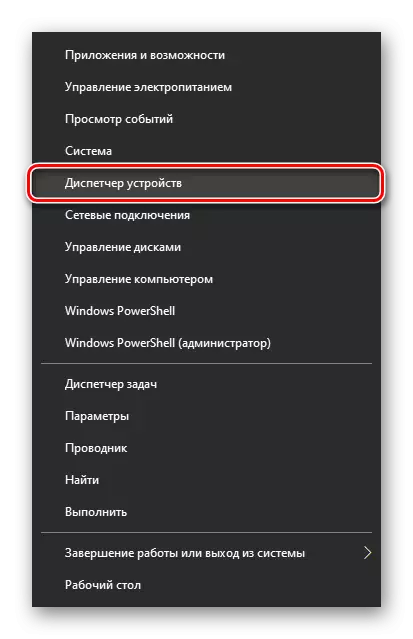
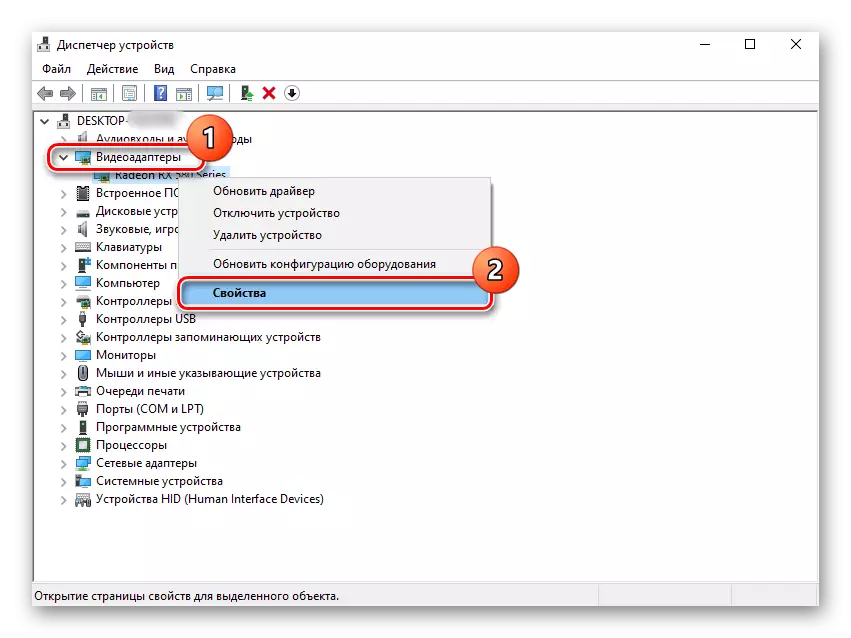
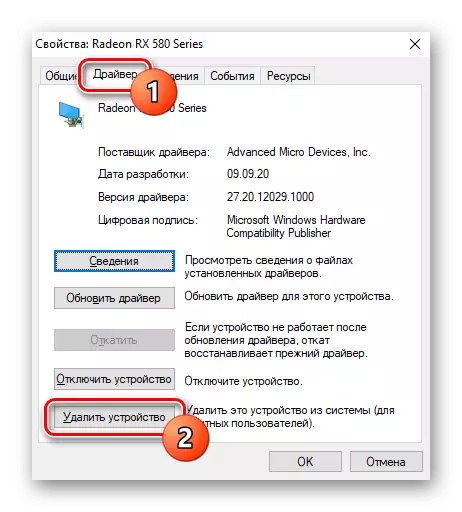
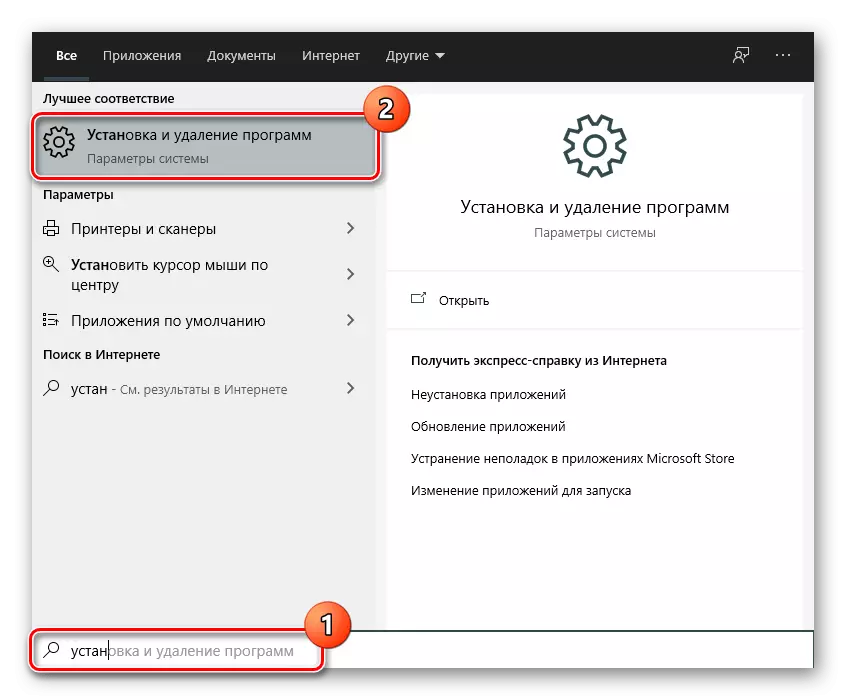
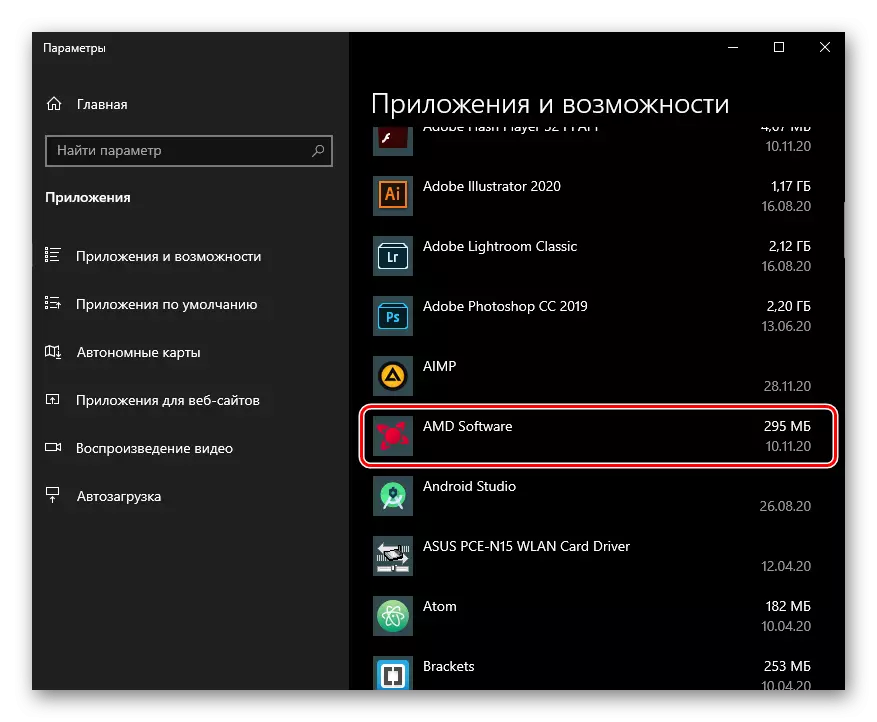
E sili atu le sese e le tau foliga mai.
Valaʻau le download faʻatulagaina lisi e ala i le utaina USB flash drive
Ia mafaufau nei i mea e tatau ona e faia ai i latou e le mafai ona mafua ai le manaʻomia o le lisi ma le tuʻufaʻatasiga o ki. O matafaioi o Colduders o le Boot Flat o loʻo tumau pea e faʻafesoʻotaʻi i le komepiuta ma boot mai ia e ala i le boot menu pe suia le bios tulaga.
Faitau sili atu: Faʻatulagaina o bios e download mai se flash drive
- I le tulaga muamua, fetaomi le Shift + F10 Kuni Key Compeet e amata ai le "laina poloaiga". Tusi i totonu o le BCDDEST / seti {bootmgr} prom, faaali atu ioe ioe ioe.
- Tapuni le mafanafana ma le faʻapipiʻi faamalama, faʻamaonia le faʻaleaogaina o le os faʻapipiʻi. O le komipiuta o le a amata toe amataina ma faʻaalia le faʻagaioiga o le faʻagaioiga o le polokalama. Nai lo le faamautinoaina, fetaomi le F8 Key e tu ai le lisi tutusa "download tulaga".
- O lenei o le ae manaʻomia le faia o le atoa algorithm na valiina i luga, amata i le Laasaga 2. Ae peitaʻi, ae le o le mea e te manaʻomia ai le faʻatagaina o le avetaavale. ala i le "amataga".
- I totonu, tusi le BCDDID / seti {bootmgr} faʻatonuga. Faʻaali. Faaali le Enternture · O le a tapeina le USB flash ma le mafanafana.
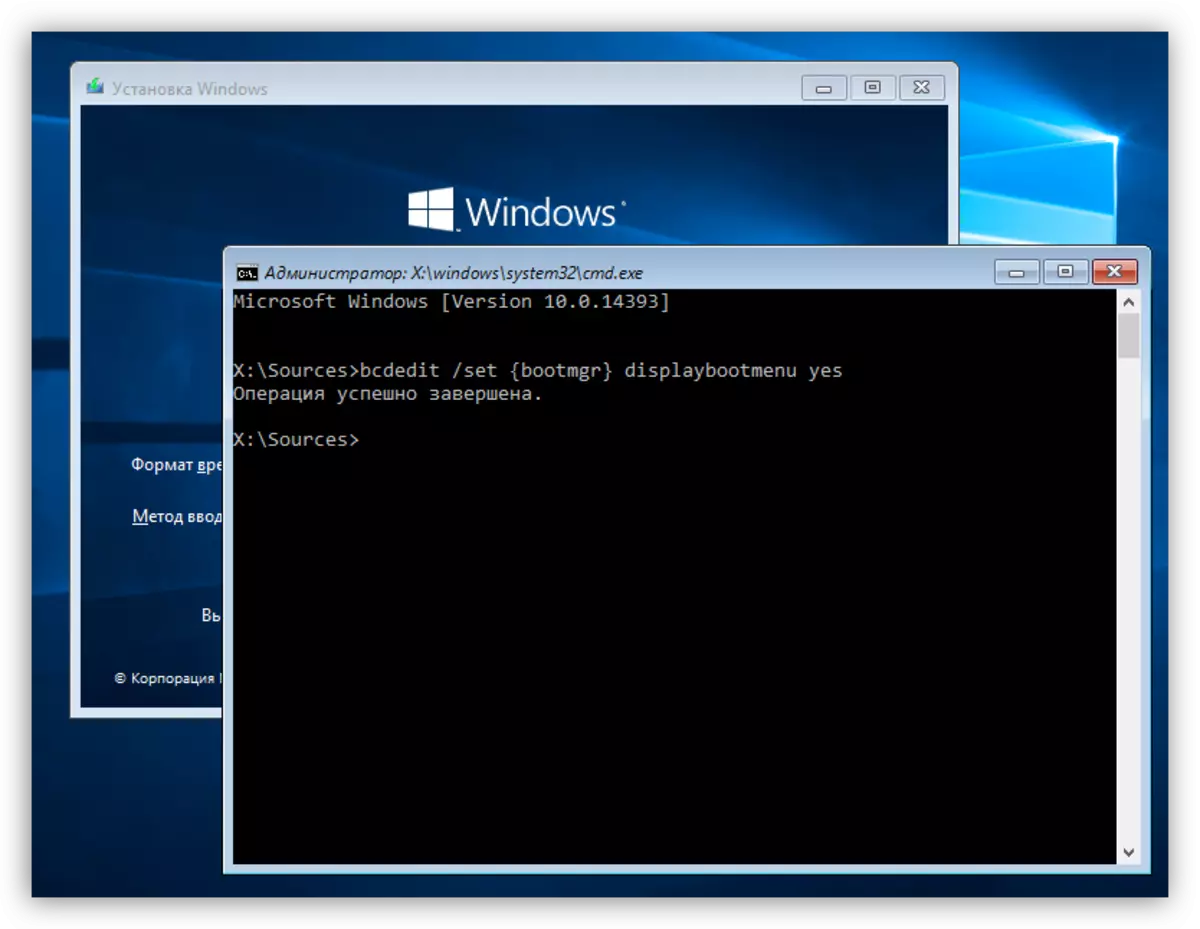
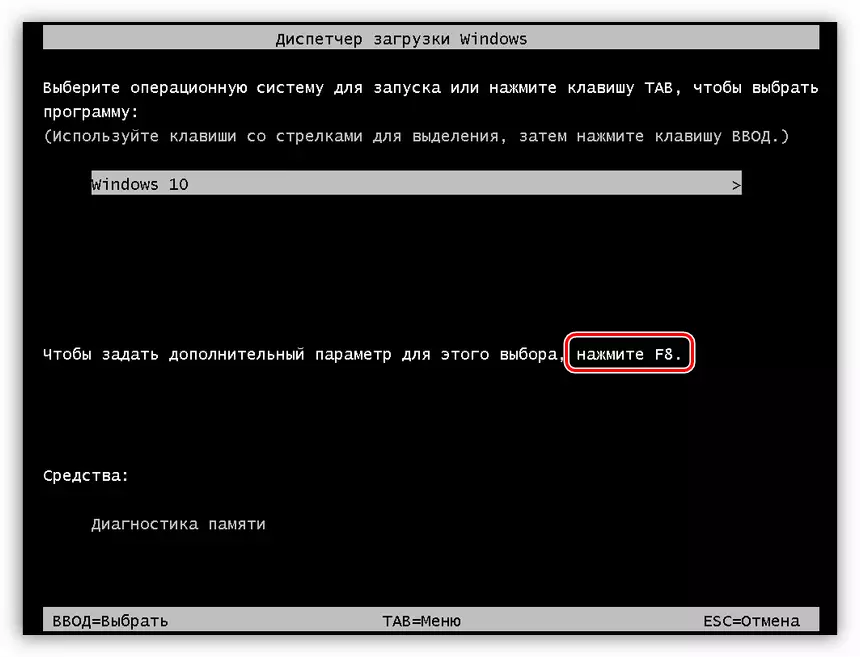
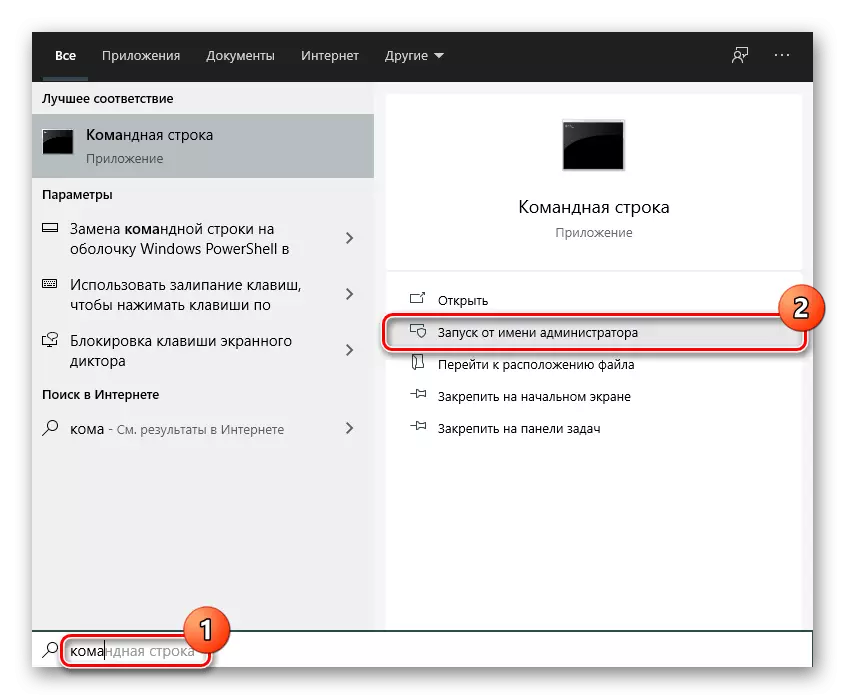
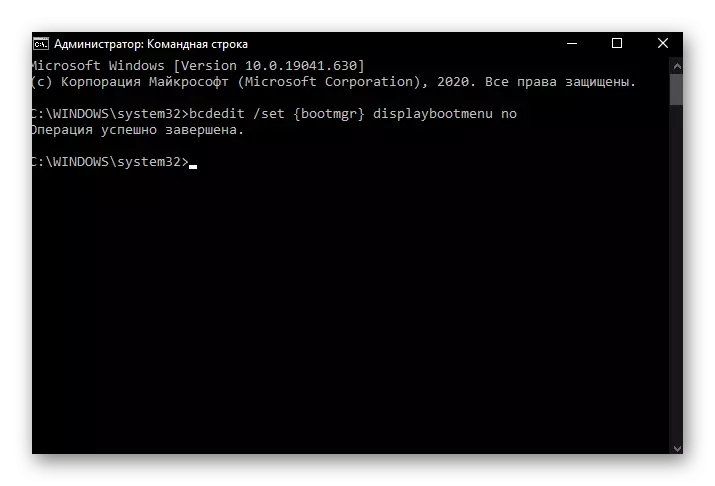
Valaʻau le Windows Recoven mo le tatalaina o le download faʻatulagaina lisi
Afai e leai sau mea e fai ai le seevae seevae, e mafai lava ona e alu i totonu o le "boot parameter", ae o le a tele ni mea e le masani ai mo lenei.
- I le "Desene" ma le "valu" E i ai se galuega o otometi toe faaleleia o loʻo tamoʻe pe a uma le tolu seevae e le faʻamanuiaina. E tusa ai, e faʻataʻitaʻi i le le aoga pc amata, o le ae manaʻo e faʻalavelave i lenei faiga i le ogatotonu. Ina ua maeʻa le Boot Shet foliga ma le OS Logo, fetaomi le "Toe setiina" faʻamau "luga o le Community System, ma Afai e le faʻafuaseʻi ona e tape le komepiuta. Fai i le 3 taimi i le laina, pe a maeʻa le faiga o le a faʻalauiloaina "otometi toe faaleleia".
- I lenei faʻamalama, filifili le filifiliga "Tulaga alualu i luma '.
- Mai le lisi o Tiles e te manaʻomia "faʻalavelave" (po o "diagnostics", pe a manumalo 8).
- Toe foʻi i le "alualu i luma tapulaʻa".
- O lenei kiliki i le "download tulaga".
- O le lisi o avanoa o loʻo iai o loʻo manaʻomia. Malilie ma le Douke button e "toe fai".
- Toe foʻi i le amataga o le ulutala e uiga i le Windows 10 ma 8 ma faʻatino uma faʻatonuga amata mai le Laasaga 2.

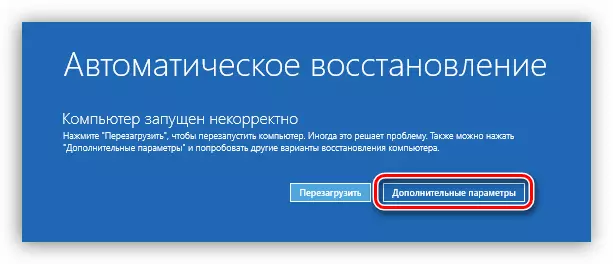
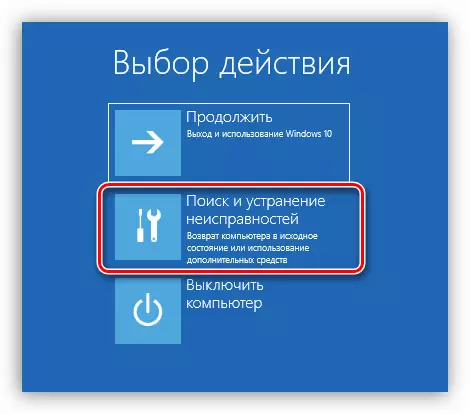
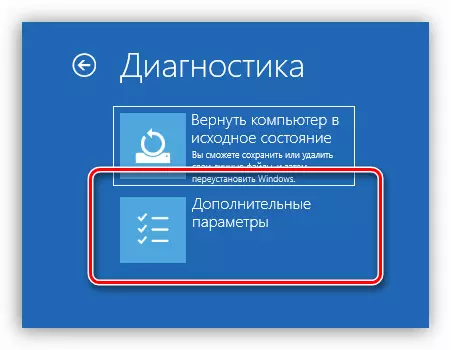
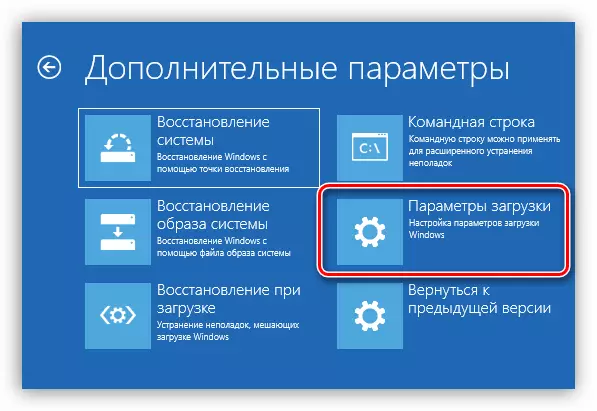

Pupuni 7 ma XP
Afai o loʻo iai sau galuega tuai, vili le lisi ma faʻaopopo ni filifiliga e tele na sili atu le faigofie nai lo tagata e ona o le Windows Windows faamalama.
- Ina ia faia lenei mea, pe a e amataina se komepiuta, fetaomi le F8 Key O le tele o taimi e le o le mafai ona oso le tomai e amata ai le lisi manaoga. I totonu o le faʻamalama e tatalaina, filifili "e mafai ai se faʻamatalaga maualalo o le faʻaaliga (640 × 480)" ma fetaomi ENTER.
- O lea ua toe tapa le faʻagaioiga o le Polokalama o le Polokalama (Laʻasaga 2 mai le faʻatonuga e uiga i le Windows 10 ma 8).
Filifiliga 2: Faʻaletonu e amata i faʻamalama
O le foliga o le sao e le lagolagoina faʻafitauli ina ua maeʻa le taʻaloga e faʻaalia ai le taʻaloga o loʻo taumafai e faʻaaoga ata vitio e le talafeagai ma lau mataitu, pe iai nisi mea sese.- O nei mea sese e masani ona aveesea e ala i le faʻapipiʻiina poʻo le faʻafouina o le tuʻutuʻuga vaega i le lomiga mulimuli na lagolagoina i luga o lau PC. A maeʻa ona faʻapipiʻiina / faʻafouina, aua neʻi galo e toe amata le faʻamalama.
Faitau sili atu: faʻafefea ona faʻafou le faʻatulagaina o le faʻatulagaina
- I se faʻaopopoga, e mafai ona e faasaʻoina le faila faila o le taʻaloga e ala i le suia o ni ata vitio mo lona masani masani. Alu i le Taʻaloga Taʻalo, o fea le mea e pei o le "Filifiliga.txt.Txt", "VoRests.Text", "Vecrex.), E tatau ona maua i le O faila faila, o loʻo iai le faʻavae o le taʻaloga. Fuafua i luga o le taʻaloga, o lona tulaga o le a i ai i totonu o le root faila poʻo se vaega eseese o le "Config" / "CFG" A leai se mea na maua o lenei mea na maua, aua neʻi galo e vaʻai i le System Folder "pepa", o loʻo mafai ai ona ave e tagata faʻaaoga i nisi taimi.
- I totonu o tapulaʻa, saili mo le "Maualuga" ma le "lautele" - E tatau ona latou suia uma. Muamua faʻailoa le maualuga (mo se faʻataʻitaʻiga, 1920 pixels), o le lona lua - lautele (1080 pixels). E masani lava, e alagatatau ona faʻavaeina le saʻo o le faʻatagaina o le faʻatagaina, o lea e fetaui uma tapulaʻa ma le tasi ma le isi. Nai lo le maualuga ma le lautele, atonu ei ai le tasi tulafono faʻataoto valaauina, mo se faʻataʻitaʻiga, "faʻaeteete". I se tulaga lautele, e tatau ona e suʻe, ona tusia ai lea o le iuga o le lau lau.
- Siaki foi le faʻavae o le tau e nafa ma faʻavaʻa. E tatau ona faʻaigoa "faʻavaomalo fua" poʻo le pe tusa o lenei mea ma ia i ai se taua e sili ona lagolagoina e au mataitu.
Filifiliga 3: Mataupu Faapitoa
O nisi taimi o se mea e tatau ona lagolagoina e le lagolagoina e le aliali mai ma na fuafuaga, ae o loʻo faʻamatala atu i luga, ae faʻafuaseʻi pe o se tasi pe o se tasi na mataitu poʻo isi uaina o loʻo mataitu. O lenei tulaga o le a fesoasoani le suia o le faʻavaʻa o fua i luga o le masini o loʻo fesoʻotaʻi le mataitu.
Pupuni 10.
I le "Desene" mataupu faavae o suiga o tulaga i le isi itu:
- Taumatau-kiliki i luga o se nofoaga gaogao i luga o le kesi ma alu i le "screen tulaga".
- Saili le "alualu i luma faʻaalia tapulaʻa" Link ma kiliki i ai.
- O iinei e te manaʻomia se fesoʻotaʻiga e taʻua o "video Vitio meatotino mo le faʻaali 1".
- Sui i le "mataituina" tab ma filifili lau ata vitio lagolagoina e lau ata vitio. Afai e mafai, tuu se kiki i tafatafa o le pito o le lalagaina o le le lagolagoina o auala e mafai ona faʻaopopo e vaʻai i le auala o loʻo avanoa.

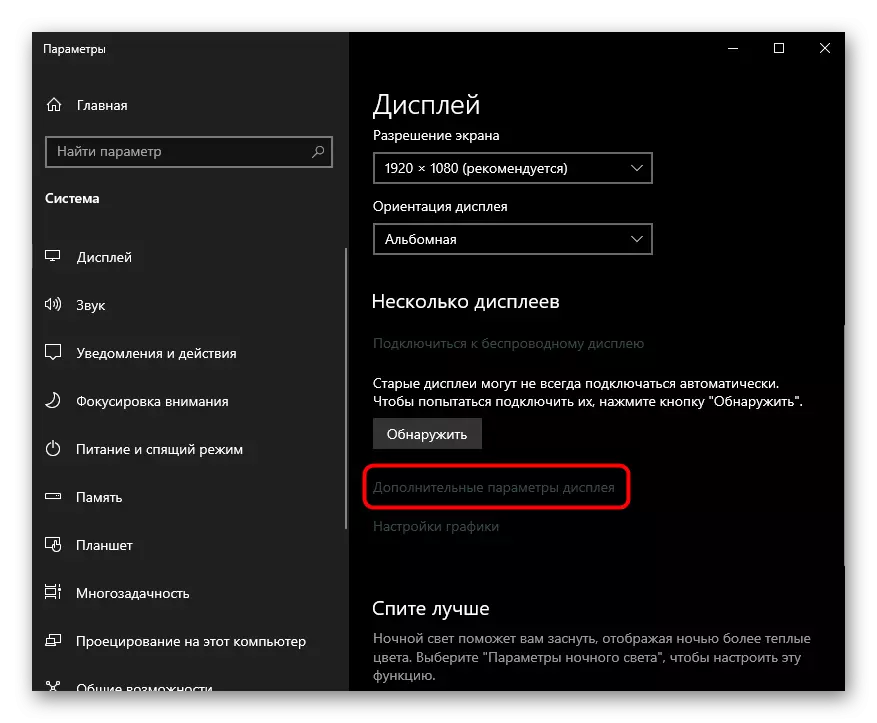
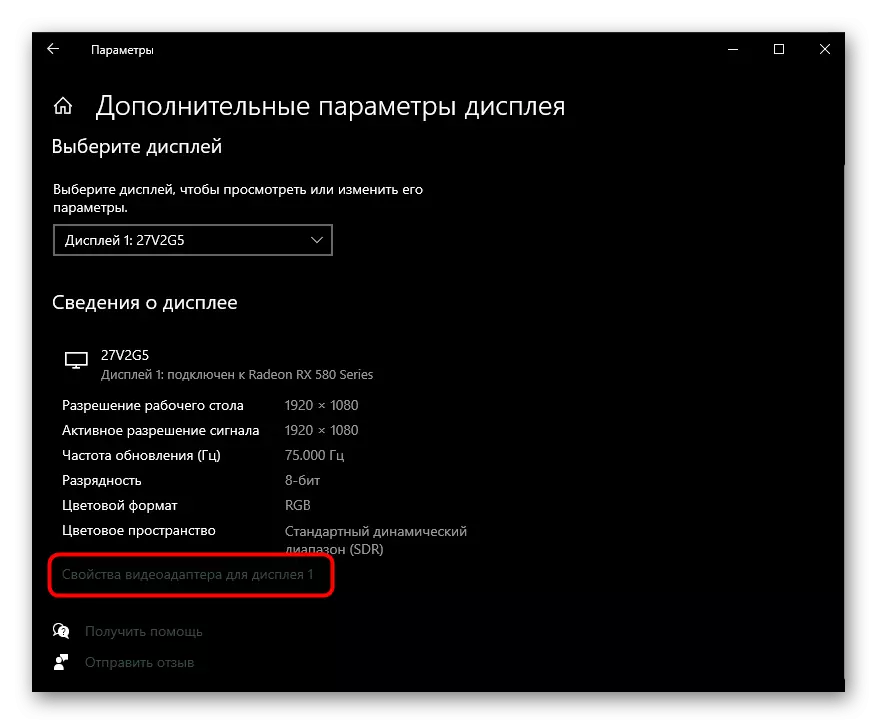
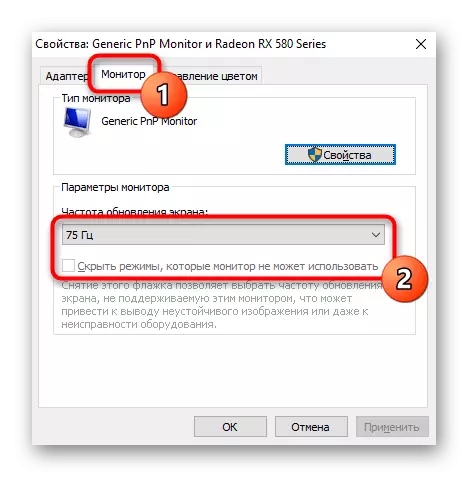
Pupuni 8, 7, xp
I isi gagana o faamalama, o le faʻavae o suiga e toetoe lava tutusa ma lona fou faʻamatalaga, i ni faʻailoga laiti.
- Taumatau-kiliki i luga o le lisi lisi mai lea e filifili ai "scen tali".
- I totonu o le lisi e tatalaina, kiliki i le "Tulaga alualu i luma" sootaga.
- Sui le mata faʻafou taimi o le tutusa mataupu faavae na faʻamatalaina i faʻatonuga mo le Windows 10.
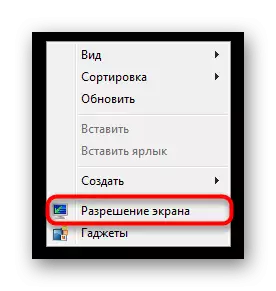
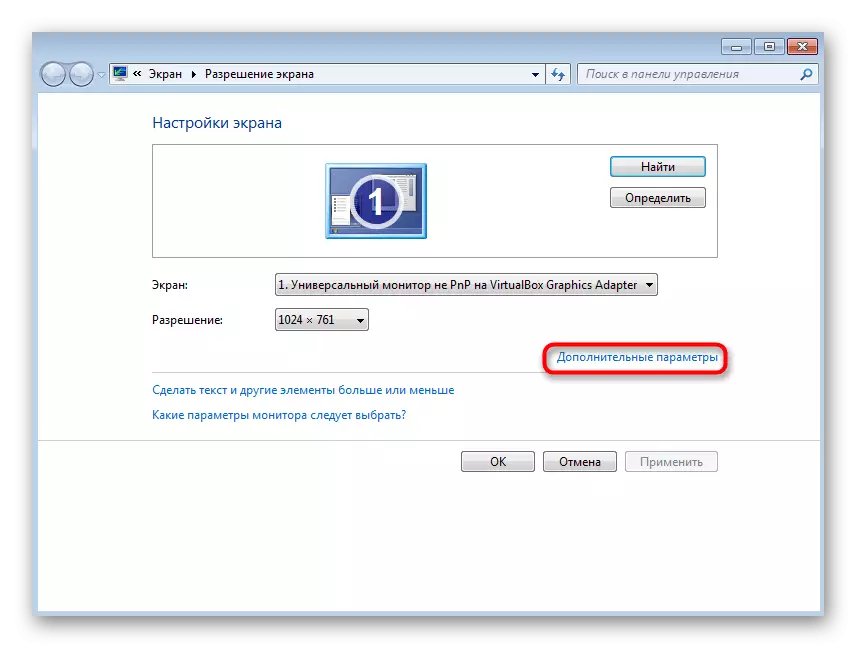
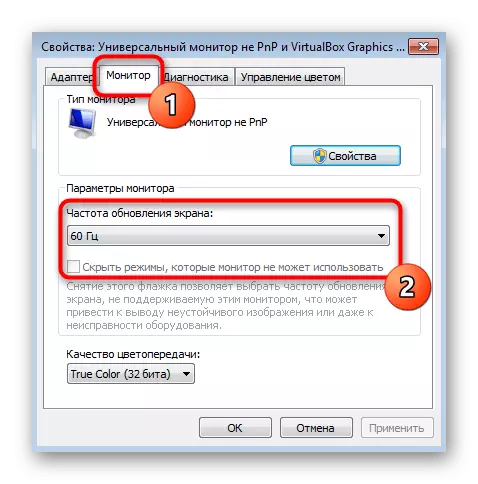
- O nei mea sese e masani ona aveesea e ala i le faʻapipiʻiina poʻo le faʻafouina o le tuʻutuʻuga vaega i le lomiga mulimuli na lagolagoina i luga o lau PC. A maeʻa ona faʻapipiʻiina / faʻafouina, aua neʻi galo e toe amata le faʻamalama.

I le XP, o le aitema o le fiafia ua taʻua o le "Faʻamalosia VGA faiga".